Pour profiter des ses musiques préférés en continu, élaguer les parties inutiles d'un discours enregistré ou encore préparer la bande son d'un prochain clip vidéo, vous avez besoin de fusionner plusieurs fichiers audio en un seul. Ci-dessous se trouve 3 outils pour fusionner des audios en ligne ou hors ligne très facilement.

Partie 1. Comment fusionner plusieurs fichiers audio avec Aiseesoft Convertisseur Vidéo Ultime
Aiseesoft Convertisseur Vidéo Ultime, disponible sur PC et Mac, est une véritable boîte à outils multimédia. Il connaît beaucoup de formats audio sans perte comme WAV, FLAC, ALAC et APE, et des formats audio compressés comme MP3, AAC, WMA, MKA, OGG, etc. Il ne fait pas que convertir. Il peut aussi fusionner des fichiers de différents formats entre eux pour en produire un unique au format décidé par l'utilisateur (les formats de sortie proposés sont : MP3, AAC, AC3, WMA, WAV, AIFF, FLAC, MKA, OGG, AU, M4A, M4B, M4R, DTS, APE, AMR, MP2 et ALAC).
Aiseesoft Convertisseur Vidéo Ultime
- Faire le montage audio et vidéo, tels que, fusion, coupage, compression, etc.
- Supporter la conversion de la plupart des formats vidéo et audio populaires, y compris WMV, FLV, MP4, MKV, AVI, MOV, 3GP, MPG, AMV, M4V, VOB, TS, FLAC, AAC, AC3, WMA, WAV, M4R, MP3, OGG, etc.
- Créer une vidéo avec des clips vidéo et des images.
- Faire un collage vidéo avec des vidéos et des images.
- La boîte à outils offre une dizaine d'outils pour faciliter votre traitement des fichiers multimédias.
Voici comment procéder :
Étape 1 Ouvrir Aiseesoft Convertisseur Vidéo Ultime et son Fusionneur Vidéo
Installez et lancez Aiseesoft Convertisseur Vidéo Ultime. Rendez-vous dans l'onglet Boîte à outils et cliquez sur la tuile Fusionneur Vidéo.
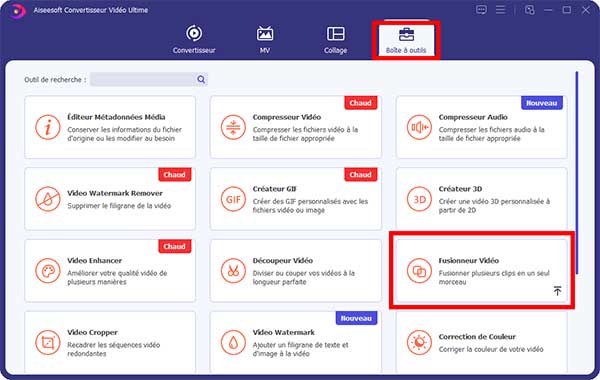 Ouvrir Aiseesoft Convertisseur Vidéo Ultime et son Fusionneur Vidéo
Ouvrir Aiseesoft Convertisseur Vidéo Ultime et son Fusionneur Vidéo
Étape 2 Ajouter les fichiers audio
Dans la boîte de dialogue qui s'ouvre, utilisez le bouton "+" au centre pour aller chercher les fichiers audio à fusionner. Si jamais vous en oubliez un, vous pourrez toujours le rajouter par la suite et réorganiser l'ordre des pistes. Les fichiers n'ont pas besoin d'être tous au même format.
Étape 3 Organiser et éditer les fichiers
La partie haute de la fenêtre du fusionneur vidéo est un écran de prévisualisation. Remarquez tout à droite l'icône pour régler le volume sonore de fichier audio de sortie.
Sous l'écran de visualisation se trouve les boutons pour rajouter un fichier ou changer la position du fichier en surbrillance dans la liste des pistes.
Lorsqu'un fichier est mis en surbrillance, il affiche aussi 3 icônes : le haut-parleur peut le rendre muet, la baguette magique permet d'éditer le volume sonore et le retard de ce fichier, la paire de ciseaux ouvre un outil pour couper le fichier et ne garder que l'extrait qui vous intéresse.
 Organiser et éditer les fichiers
Organiser et éditer les fichiers
Étape 4 Choisir les options de sortie et exporter
Donnez un nom à votre fichier fusionné (à l'aide de l'icône crayon).
Réglez les paramètres de formats et de qualité du fichier audio (cliquez sur la roue dentée pour ouvrir la boîte de dialogue des options de format).
Cliquez sur le bouton Exporter en bas à droite. À la fin du traitement un explorateur de fichiers s'ouvrira sur le dossier qui contient le nouveau fichier audio fusionné.
 Choisir les options de sortie et exporter
Choisir les options de sortie et exporter
Partie 2. Comment fusionner plusieurs fichiers audio avec Audacity
Sous Windows, on peut aussi utiliser un logiciel de traitement audio spécialisé comme Audacity. Il est gratuit, mais cela ne l'empêche pas d'être utilisé par des professionnels de la production audio, comme certaines stations de radio et recommandé par l'administration française.
Avec Audacity vous pourrez aussi découper les fichiers audio pour en extraire ce qui vous intéresse et leur appliquer une quarantaine d'effet différents. Son interface est un peu vieillotte et pas toujours très intuitive à utiliser. Mais fusionner plusieurs fichiers audio n'est pas un problème et vous pourrez en plus exporter le résultat dans le format de votre choix.
Étape 1 Ouvrir Audacity et importer les fichiers audios
Lancez Audacity sur votre PC et allez chercher les fichiers à fusionner dans "Fichier > Importer > Audio" ou à l'aide de la combinaison de touches "Ctrl+Shift+I". Ils seront tous importés les uns par-dessus les autres ; Vous devrez les déplacer à l'aide de la souris pour les coller les uns à la suite des autres.
 Ouvrir Audacity et importer les fichiers audios
Ouvrir Audacity et importer les fichiers audios
Étape 2 Éditer les fichiers audio
Vous pouvez découper les fichiers : par exemple vous pouvez sélectionner une zone à élaguer à l'aide de la souris (elle sera mise en surbrillance bleu ciel) et cliquer sur la paire de ciseaux pour la faire disparaître. Ou bien, utilisez le menu "Effets" pour appliquer un effet sur cette même zone sélectionnée.
Vous pouvez réarranger l'ordre d'enregistrement en faisant glisser les fichiers à l'aide de la souris les uns par rapport aux autres.
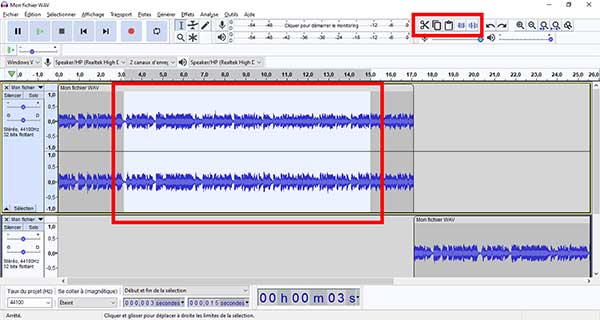 Éditer les fichiers audio
Éditer les fichiers audio
Étape 3 Exporter le fichier audio
Ouvrez le menu "Fichier > Exporter > Exporter en…" et choisissez en quel format exporter le nouveau fichier fusionné. Dans la boîte de dialogue suivante vous pourrez régler les options de qualité du fichier et même choisir un autre format audio. Sélectionnez le dossier d'enregistrement et donnez un nom à votre fichier.
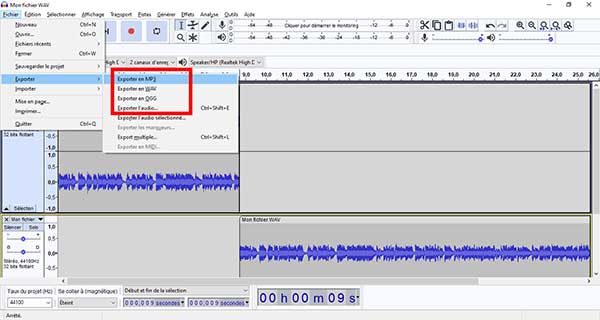 Exporter le fichier audio
Exporter le fichier audio
Partie 3. Comment fusionner plusieurs fichiers audio avec Audio-joiner.com
Dans la suite d'applications web de 123apps, vous trouverez un outil dédié à la fusion de fichiers audio : audio-joiner.com. Le nombre de fichiers qu'on peut ajouter est illimité et l'outil accepte plus de 300 formats audio différents en entrée et en propose 4 en sortie : mp3, m4a, wav et flac. Si vous souhaitez concaténer plusieurs chansons pour en faire un seul fichier, vous serez peut-être intéressé par son option de fondu enchaîné.
Étape 1 Ouvrir un explorateur web sur audio-joiner.com et ajouter les pistes audio
Rendez-vous sur le site audio-joiner.com et importez les fichiers audio à fusionner à l'aide du bouton Ajouter des pistes.
 Ouvrir un explorateur web sur audio-joiner.com et ajouter les pistes audio
Ouvrir un explorateur web sur audio-joiner.com et ajouter les pistes audio
Étape 2 Définir l'ordre de lecture
Utilisez les flèches à droite de chaque fichier pour le changer de position dans la liste ou même le supprimer.
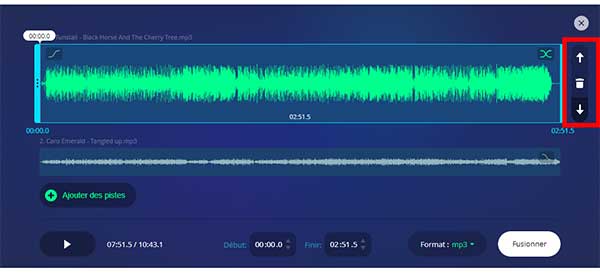 Définir l'ordre de lecture
Définir l'ordre de lecture
Étape 3 Découper les fichiers si besoin
Au besoin vous pouvez glisser les curseurs bleus situés aux extrémités de l'intervalle de lecture du fichier sélectionné pour élaguer le début et la fin de celui-ci.
Étape 4 Choisir le mode de fusion et lancer la production du nouveau fichier
Remarquez les icônes en forme de courbe au début et à la fin de chaque piste : les activer rajoutera un fondu enchaîné entre les 2 pistes. Les désactiver produira une fusion simple.
Enfin, choisissez le format de sortie et cliquez sur le bouton Fusionner pour accéder à la fenêtre de téléchargement.
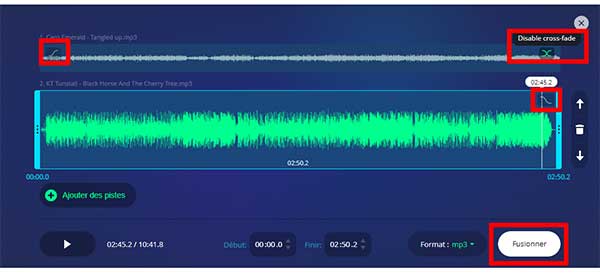 Choisir le mode de fusion et lancer la production du nouveau fichier
Choisir le mode de fusion et lancer la production du nouveau fichier
Étape 5 Télécharger le nouveau fichier
Dans la boîte de dialogue suivante vous trouverez un bouton pour télécharger localement ou pour téléverser le nouveau fichier directement vers Google Drive ou Dropbox. Cliquez sur ce bouton pour sauvegarder le fichier.
Conclusion
Il existe bien des outils qui savent comment fusionner plusieurs fichiers audios en un seul. Parmi les 3 présentés ci-dessus, Aiseesoft Convertisseur Vidéo Ultime mérite le détour, car il est très rapide, son utilisation est intuitive et il propose un nombre très important de format en sortie. On peut tester son outil Fusionneur Vidéo gratuitement à 5 reprises.
Que pensez-vous de cet article ?
Note : 4,7 / 5 (basé sur 95 votes)
 Rejoignez la discussion et partagez votre voix ici
Rejoignez la discussion et partagez votre voix ici




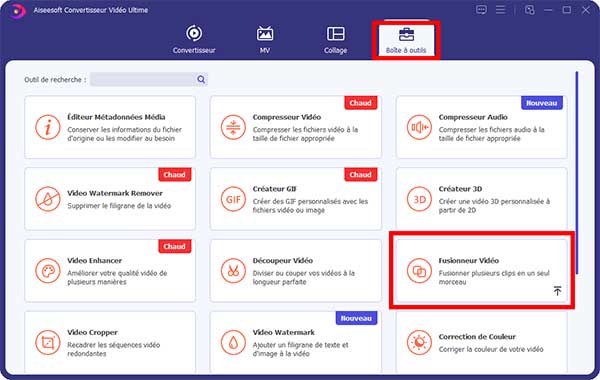



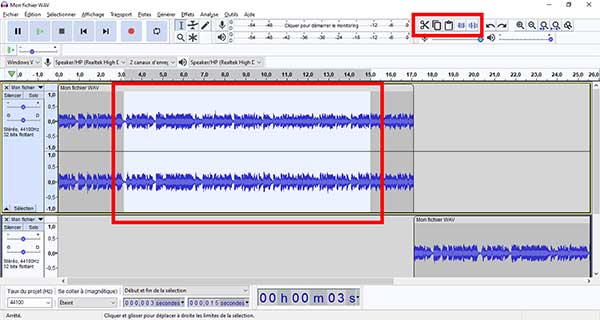
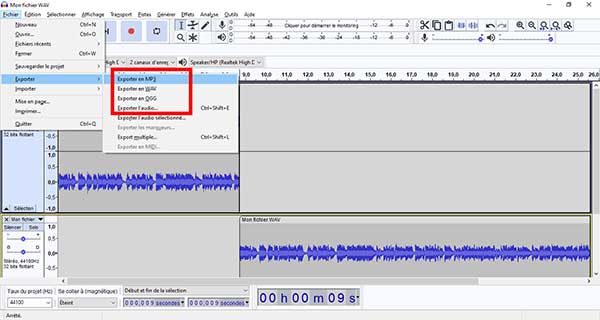

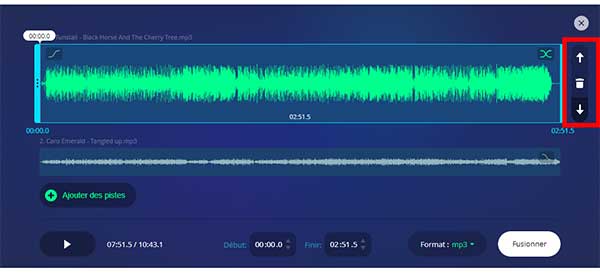
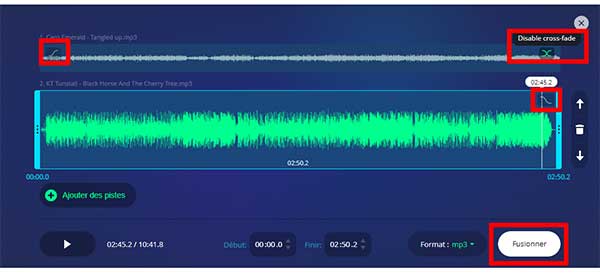
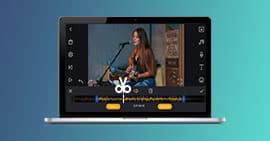 Logiciels pour couper une vidéo
Logiciels pour couper une vidéo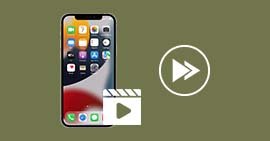 Accélérer une vidéo iPhone
Accélérer une vidéo iPhone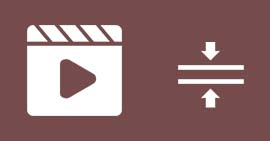 Compresser une vidéo en ligne
Compresser une vidéo en ligne
